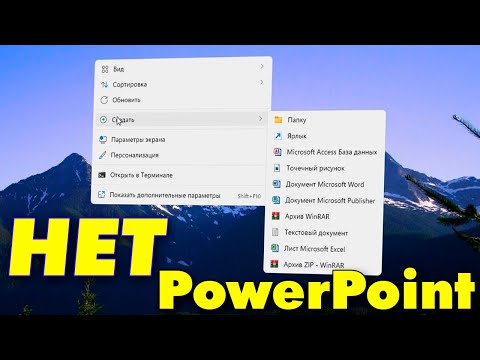Правая кнопка мыши на меню пуск Windows 10 — одна из самых важных функций операционной системы, позволяющая получить доступ к широкому спектру возможностей и настроек. К сожалению, иногда возникают ситуации, когда правая кнопка мыши внезапно перестает работать, что может серьезно затруднить выполнение повседневных задач.
Если вы столкнулись с такой проблемой, не отчаивайтесь! В данной статье мы расскажем вам о нескольких методах, которые помогут восстановить работоспособность правой кнопки мыши на меню пуск Windows 10.
Перед тем, как приступить к исправлению проблемы, рекомендуется выполнить несколько простых действий. Во-первых, перезагрузите компьютер, так как это может помочь устранить временные сбои в системе. Во-вторых, проверьте подключение мыши — убедитесь, что кабель не поврежден и замените его при необходимости. Если после выполнения этих действий проблема все еще не исчезла, переходите к следующим рекомендациям.
Видео:Не работает правая кнопка мыши (не открывается контекстное меню в Windows 10)Скачать
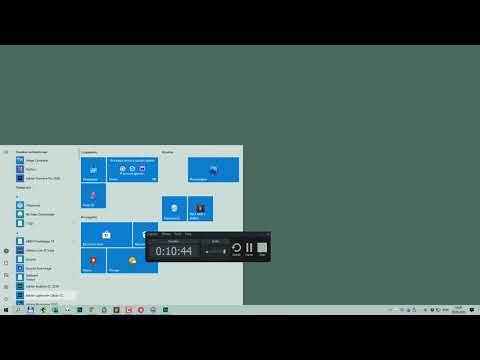
Как решить проблему с не работающей правой кнопкой мыши на меню пуск Windows 10
Не работающая правая кнопка мыши на меню пуск Windows 10 может вызвать некоторые неудобства при использовании операционной системы. Тем не менее, существует несколько способов решить эту проблему и восстановить функциональность правой кнопки мыши. В данной статье мы рассмотрим один из таких способов.
- Первым шагом необходимо нажать комбинацию клавиш Win + X, чтобы открыть контекстное меню.
- В появившемся меню выберите пункт «Диспетчер устройств».
- В окне «Диспетчер устройств» найдите раздел «Мыши и другие указывающие устройства» и раскройте его.
- Найдите в списке устройство «Мышь HID» (или любое другое, отвечающее за работу мыши) и щелкните на нем правой кнопкой мыши.
- Выберите пункт «Обновить драйвер» из контекстного меню.
- В появившемся окне выберите опцию «Поиск драйверов на компьютере» и нажмите «Далее».
- Если система найдет подходящий драйвер, установите его и перезагрузите компьютер.
- Если система не обнаружит драйвер или его обновление не решит проблему, вернитесь к окну «Диспетчер устройств» и повторите шаги с 4 по 7, но на шаге 6 выберите опцию «Выбрать драйвер из списка драйверов на компьютере».
- В появившемся окне выберите подходящий драйвер из списка или установите стандартный драйвер для мыши.
- После установки драйвера перезагрузите компьютер и проверьте, работает ли правая кнопка мыши на меню пуск Windows 10.
Если после всех этих шагов проблема не решится, возможно, причина кроется в другом месте, и вам стоит обратиться за помощью к специалистам или на официальный форум поддержки Windows.
Видео:Не работает кнопка ПУСК в Windows 10Скачать

Восстановление правой кнопки мыши
Если правая кнопка мыши на меню пуск Windows 10 не работает, одним из возможных решений может быть восстановление этой функциональности. Восстановление правой кнопки мыши позволит вам снова использовать все ее возможности для управления операционной системой.
Для восстановления правой кнопки мыши на меню пуск Windows 10 вы можете попробовать следующие действия:
- Проверка на наличие вредоносного ПО. Вредоносное ПО может повлиять на работу правой кнопки мыши. Сканируйте свою систему антивирусной программой, чтобы убедиться, что ваш компьютер защищен.
- Очистка временных файлов. Накопление временных файлов может привести к проблемам с работой правой кнопки мыши. Очистите временные файлы, используя инструменты или программы для очистки системы.
- Обновление драйвера мыши. Устаревший или поврежденный драйвер мыши может быть причиной проблемы с не работающей правой кнопкой мыши на меню пуск Windows 10. Проверьте и обновите драйвер до последней версии с официального сайта производителя.
- Пользовательские настройки правой кнопки мыши. Проверьте настройки системы и убедитесь, что правая кнопка мыши правильно настроена для работы с меню пуск Windows 10.
- Проверка настройки в реестре. Некорректные или поврежденные настройки в реестре могут вызывать проблемы с работой правой кнопки мыши на меню пуск. Проверьте реестр и внесите необходимые изменения.
Постепенно выполняйте все эти шаги и проверяйте работу правой кнопки мыши после каждого действия. Это поможет вам определить источник проблемы и восстановить функциональность правой кнопки мыши на меню пуск Windows 10.
Проверка на наличие вредоносного ПО
Для решения этой проблемы необходимо просканировать систему на наличие вредоносных программ с помощью антивирусного программного обеспечения.
Перед началом сканирования рекомендуется обновить базу данных вирусных определений, чтобы быть уверенным, что ваше антивирусное программное обеспечение может обнаружить все последние угрозы. Затем запустите полное сканирование системы, чтобы убедиться, что вредоносное программное обеспечение полностью удалено.
Если антивирусное программное обеспечение обнаружит и удалит вредоносные программы, перезагрузите компьютер и проверьте, работает ли правая кнопка мыши на меню пуск Windows 10. Если проблема была вызвана вредоносным ПО, ее исправление после удаления должно вернуть нормальную функциональность правой кнопки мыши.
| Шаги по проверке на наличие вредоносного ПО: |
|---|
| 1. Откройте антивирусное программное обеспечение на вашем компьютере. |
| 2. Обновите базу данных вирусных определений. |
| 3. Запустите полное сканирование системы. |
| 4. Если вредоносное программное обеспечение обнаружено, удалите его. |
| 5. Перезагрузите компьютер. |
После выполнения этих шагов проверьте, работает ли правая кнопка мыши на меню пуск Windows 10. Если проблема остается, продолжайте с последующими пунктами плана для поиска источника проблемы и ее устранения.
Очистка временных файлов
Если правая кнопка мыши не работает на меню «Пуск» в Windows 10, то возможно, проблема связана с накопленными временными файлами. Очистка временных файлов может помочь исправить эту проблему. Вот как это сделать:
- Нажмите на кнопку «Пуск» и введите «Disk Cleanup» в поле поиска.
- Выберите приложение «Очистка диска» из результатов поиска.
- Выберите диск, на котором установлена операционная система (обычно это диск C).
- Нажмите на кнопку «ОК».
- Дождитесь завершения анализа диска.
- Поставьте галочку рядом с категорией «Временные файлы».
- Если вы хотите, чтобы были удалены и другие временные файлы, поставьте галочку рядом с соответствующими категориями.
- Нажмите на кнопку «ОК».
- Подтвердите удаление файлов, нажав на кнопку «Удалить файлы».
После завершения процесса очистки, перезагрузите компьютер и проверьте, работает ли теперь правая кнопка мыши на меню «Пуск». Если проблема не устранена, можно попробовать другие методы из предложенного списка.
6. Обновление драйвера мыши
Иногда проблема с не работающей правой кнопкой мыши на меню пуск в Windows 10 может быть связана с устаревшим или поврежденным драйвером мыши. Для решения этой проблемы вам необходимо обновить драйвер мыши на вашем компьютере.
Вот как это сделать:
- Нажмите на кнопку «Пуск» и выберите «Параметры».
- В открывшемся окне параметров выберите раздел «Устройства» и перейдите на вкладку «Мышь».
- На вкладке «Мышь» найдите ваше устройство мыши и щелкните правой кнопкой мыши.
- В контекстном меню выберите «Обновить драйвер».
- Выберите «Автоматический поиск обновленного программного обеспечения драйвера» и следуйте инструкциям на экране, чтобы завершить процесс обновления драйвера.
После завершения обновления драйвера мыши перезагрузите компьютер и проверьте, работает ли правая кнопка мыши на меню пуск. Если проблема сохраняется, попробуйте другие методы из этой статьи.
Видео:Не работает кнопка Пуск в Windows 10? Исправьте этот БАГ за 1 минуту!Скачать

Пользовательские настройки правой кнопки мыши
Если правая кнопка мыши на меню пуск продолжает не работать после проверки на наличие вредоносного ПО и очистки временных файлов, возможно проблема заключается в пользовательских настройках.
Вариант 1: изменение действий правой кнопки мыши
1. Нажмите правой кнопкой мыши на Пуск.
2. В открывшемся контекстном меню выберите «Свойства».
3. В окне «Свойства панели задач и меню Пуск» перейдите на вкладку «Пуск».
4. Нажмите на кнопку «Настроить…».
5. В окне «Настройка меню Пуск» найдите секцию «Правая кнопка мыши» и выберите вариант действия, которое ожидаете от правой кнопки мыши.
6. Нажмите «ОК», чтобы сохранить изменения.
Вариант 2: сброс пользовательских настроек
Если изменение действий правой кнопки мыши не привело к исправлению проблемы, вы можете сбросить пользовательские настройки.
1. Нажмите правой кнопкой мыши на Пуск.
2. В открывшемся контекстном меню выберите «Свойства».
3. В окне «Свойства панели задач и меню Пуск» перейдите на вкладку «Пуск».
4. Нажмите на кнопку «Сбросить».
5. В появившемся диалоговом окне подтвердите сброс настроек, нажав «ОК».
6. Нажмите «ОК», чтобы сохранить изменения.
Если ни один из вариантов не помог восстановить функциональность правой кнопки мыши на меню пуск в Windows 10, рекомендуется обратиться за помощью к специалисту или посетить форумы соответствующей тематики, где пользователи могут поделиться своим опытом и предложить дополнительные решения.
Проверка настройки в реестре
Если все предыдущие методы не помогли восстановить работу правой кнопки мыши на меню «Пуск» в Windows 10, можно проверить настройку в реестре операционной системы.
1. Нажмите комбинацию клавиш Win + R, чтобы открыть окно «Выполнить».
2. Введите команду «regedit» (без кавычек) и нажмите Enter. Откроется редактор реестра.
3. В левой панели найдите следующий путь: HKEY_CURRENT_USER\Software\Microsoft\Windows\CurrentVersion\Policies\Explorer.
4. Если в правой панели существует параметр с названием «NoTrayContextMenu«, значит он блокирует контекстное меню пуска. Чтобы исправить данную проблему:
- Щелкните правой кнопкой мыши на параметре «NoTrayContextMenu«.
- Выберите «Удалить«.
- Подтвердите удаление параметра, нажав «Да«.
5. Перезагрузите компьютер и проверьте, работает ли теперь правая кнопка мыши на меню «Пуск».
Если проблема осталась, рекомендуется обратиться за помощью к специалисту или получить поддержку от разработчиков операционной системы Windows 10.
💥 Видео
Ваша учетная запись отключена при запуске Windows 10Скачать

Восстановить работу меню ПУСК Windows 10 востановить раскрытие активностьСкачать

USB устройство не опознано.Неизвесное USB устройство.Сбой запроса дескриптора устройстваСкачать

Исправление зависания Проводника WindowsСкачать

💥Средство устранения неполадок в Windows 10💥Скачать

Как сбросить все настройки клавиатуры на компьютере в 2024 годуСкачать

Как без мышки управлять курсоромСкачать

Как ускорить и сделать загрузку Windows 10 быстрее! 4 Шага к скорости!Скачать

Проблемы с выходом из спящего/ждущего режима в черный экран Windows 10Скачать

Как восстановить системные файлы Windows 10, 8, 7 (SFC, DISM)⚕️📁💻Скачать

Не работает колесико/скролл мышки (РЕШЕНО!!!). Дергается страница при прокрутке. Глючит мышь.Скачать

Как исправить "Устройства вывода не найдены" в Windows 10Скачать

Не открывается служба Управление дисками. Как исправить?Скачать

Почему диск загружен на 100 процентов в Windows 10?Скачать

ВСЕ решения! Не открываются ФОТОГРАФИИ на Windows 10 (не работает стандартное приложение "ФОТО")Скачать

Как проверить жесткий диск на ошибки и исправить ошибки в Windows 10, 8, 7 🔎🛠️🗄️Скачать

Пропал Создать Презентация Microsoft PowerPoint в контекстном меню правой кнопке мышиСкачать